Este artigo contém instruções para criar um vídeo que mostra um problema com o app da AVG no Android e enviar o vídeo ao Suporte da AVG para análise. Recomendamos oferecer o máximo de detalhes possível.
Criar um vídeo
- Instale o AZ Screen Recorder do Google Play Store.
- Na tela inicial do dispositivo, toque no ícone do AZ Screen Recorder para abrir o aplicativo.
- Toque no ícone de
 vídeo para começar a gravar. Depois, toque em Iniciar agora para permitir a gravação, se solicitado.
A partir desse momento, tudo que você fizer no dispositivo será gravado.
vídeo para começar a gravar. Depois, toque em Iniciar agora para permitir a gravação, se solicitado.
A partir desse momento, tudo que você fizer no dispositivo será gravado. - Enquanto a tela do dispositivo estiver sendo gravada, tente efetuar todas as ações para reproduzir o problema, inclusive o comportamento incorreto, as mensagens de erro, as tentativas de resolver o problema, etc.
- Quando estiver tudo pronto para parar de gravar, toque no timer vermelho do AZ Screen Recorder e no ícone ☐ stop (quadrado) que é mostrado.
- No pop-up Vídeo salvo, toque no ícone
 compartilhar e selecione um provedor de armazenamento de nuvem (por exemplo, Google Drive ou Dropbox).
compartilhar e selecione um provedor de armazenamento de nuvem (por exemplo, Google Drive ou Dropbox).
- Abra o app de armazenamento de nuvem selecionado e depois crie e copie um link de compartilhamento. Para obter mais detalhes, consulte a documentação do provedor de armazenamento de nuvem.
Enviar seu vídeo ao Suporte da AVG
Enviar uma mensagem diretamente do app AVG para Android garante que os representantes de Suporte da AVG recebam dados adicionais do seu dispositivo, que podem ajudar a corrigir o problema.
Em alguns aplicativos, você pode apenas enviar uma mensagem direta ao Suporte da AVG se tiver uma assinatura paga.
- AVG AntiVirus 6.x para Android
- AVG Cleaner 6.x para Android
- AVG Secure VPN 6.x para Android
- AVG Secure Browser 6.x para Android
- AVG Alarm Clock Xtreme 7.x para Android
- Google Android 6.0 (Marshmallow, API 23) ou posterior